Videos sind in diesen Zeiten der letzte Schrei. Dank der zunehmenden Verbreitung von Social-Media-Plattformen und natürlich des Internets sieht fast jeder jeden Tag ein Video. Daher ist es sinnvoll, mehr über die verschiedenen Videodateiformate zu erfahren. Ein solches Videoformat, das nicht so beliebt ist, ist MXF. Im Vergleich zu MP4 ist MXF nicht so berühmt. Möglicherweise möchten Sie jedoch konvertieren MXF zu MP4 um einen Dateityp zu haben, der auf den meisten Geräten wiedergegeben werden kann.
In diesem Handbuch lernen Sie die verschiedenen Tools und Plattformen kennen, mit denen Sie MXF in MP4 konvertieren können. Diese Plattformen können natürlich den Jargon Ihrer MXF-Datei verstehen und das Format in andere Dateitypen umwandeln. Beginnen wir mit der Konvertierung Ihrer MXF-Datei!
Inhalte: Teil 1. Was ist ein MXF-Videoformat?Teil 2. Wie konvertiere ich MXF auf dem Mac in MP4?Teil 3. Andere Tools zum Konvertieren von MXF in MP4Teil 4. Fazit
Teil 1. Was ist ein MXF-Videoformat?
Bevor wir uns also mit den Konvertierungswerkzeugen von MXF zu MP4 befassen, wollen wir uns damit befassen MXF zuerst. Es ist die Abkürzung für Material eXchange Format und ein Format für Videocontainer, die für das professionelle Audio- und Videoinhalt des SMPTE-Standards verwendet werden. Dies wurde als digitale Formatalternative zu der von echtem Videoband gemacht.
Es handelt sich um einen Videodateityp, der Metadaten und vollständigen Timecode unterstützt, sodass Benutzer Videoinhalte professionell verwenden können. Es wird speziell im Fernsehen eingesetzt. Dieser Dateityp kann verschiedene Komprimierungsformate innerhalb einer einzelnen Datei enthalten.
Es ist eine einzigartige Funktion, mit der der MXF-Dateityp ein Standard für jedes digitale Videoformat ist. Daher kann dieses Format in andere gängige Dateitypen wie MOV oder AVI konvertiert werden. Es kann von VideoStudio Pro bearbeitet und konvertiert werden.
Teil 2. Wie konvertiere ich MXF auf dem Mac in MP4?
Möchten Sie MXF auf Ihrem Mac in MP4 konvertieren? Das ist einfach. Sie müssen einfach verwenden iMyMac Video Converter. Dies ist ein Tool, mit dem Sie Video- und Audiodateien konvertieren können. Unterstützte Konvertierungsformate sind viel und es ist mehr als genug, um Ihre Unterhaltungsbedürfnisse zu befriedigen.
Das Tolle an diesem Tool ist, dass Sie Ihre Videos auch damit bearbeiten können. Sie können beispielsweise drehen, trimmen, schneiden oder Videos zuschneiden. Sie können auch Sättigung, Farbton, Helligkeit und andere Einstellungen mit dem Werkzeug bearbeiten. So konvertieren Sie MXF mit iMyMac Video Converter in MP4:
Schritt 1. Laden Sie das Tool herunter, installieren Sie es und öffnen Sie es
Zuerst müssen Sie das Werkzeug von bekommen die offizielle Website hier. Die Installation ist einfach, da Sie lediglich das heruntergeladene Paket öffnen und den Anweisungen auf dem Computer folgen müssen. Anschließend muss die Software gestartet werden, nachdem Sie die Software installiert haben.
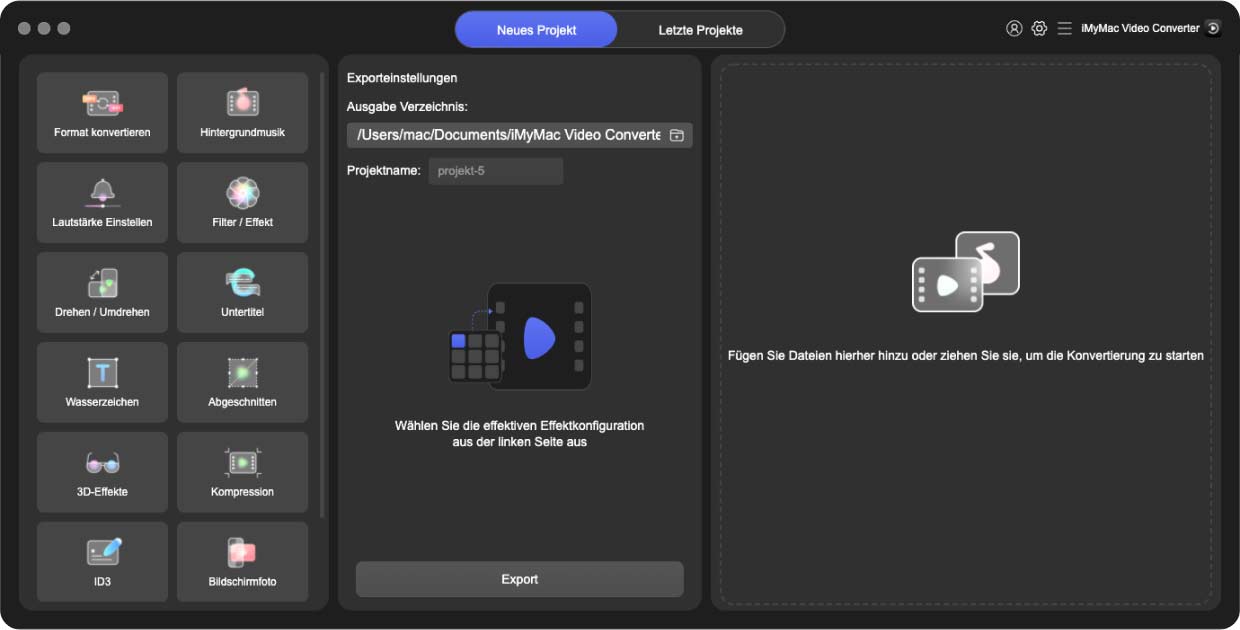
Schritt 2. Fügen Sie Dateien hinzu und wählen Sie das MP4-Format
Fügen Sie nun Ihre MXF-Dateien hinzu, indem Sie auf das Pluszeichen mit den Wörtern "Dateien hinzufügen" daneben klicken. Wählen Sie den Ordner, in dem sich die Dateien befinden, und öffnen Sie diese Dateien. Wählen Sie dann die Ausgabeeinstellungen als MP4. Andere Einstellungen wie die Auflösung können über die Benutzeroberfläche geändert werden.

Schritt 3. Wählen Sie Zielordner und konvertieren Sie MXF in MP4
Wählen Sie den Ordner, in dem die MP4-Ausgabedatei gespeichert werden soll. Klicken Sie dann auf "Konvertieren" oder "Alle konvertieren", um den Vorgang zu starten. Sie sollten warten, bis der Vorgang abgeschlossen ist. Besuchen Sie dann die konvertierte Datei in dem zuvor ausgewählten Zielordner.

Teil 3. Andere Tools zum Konvertieren von MXF in MP4
Tool 01. XMedia Recode
Dies ist die völlig kostenlose Software, mit der Sie MXF in MP4 konvertieren können. Es ist reich an Funktionen, mit denen Sie verschiedene Videodateiformate konvertieren können. Sie können sogar die Einstellungen der Ausgabe ändern, wenn Sie möchten. Registerkarten wie Audio und Video können verwendet werden, um die Einstellungen Ihrer Ausgabe zu ändern. Auf diese Weise können Sie Medienparameter wie Bildrate, Bitrate, Farbmodus, Video-Codec, Audio-Abtastrate und Audiokanäle ändern. Aufgrund der Stapelkonvertierung können auch viele Videodateien von einem Format in ein anderes konvertiert werden.
Abgesehen von MP4 und MXF unterstützt dieser Konverter M4V, MMF, MPEG-1, MPEG-4, MPEG-2, AVI, TS und MKV. Es gibt zusätzliche Funktionen dieses Tools, einschließlich der Möglichkeit für Benutzer, ihren Videos eigene Untertitel hinzuzufügen. Durch Ändern des Typs des Ausgabestreams können Sie festlegen, ob Audio nur in die Ausgabe eingefügt werden soll. Sie können auch auswählen, ob die Ausgabe sowohl Video als auch Audio sein soll. Eingebaute Videofilter werden verwendet, um die Videos verbessert erscheinen zu lassen.
Obwohl iMyMac Video Converter das beste Tool ist, ist XMedia Recode immer noch die Software, die die Arbeit erledigt. Es bietet die grundlegenden Konvertierungswerkzeuge einschließlich zusätzlicher Funktionen, die für andere Zwecke nützlich sein können.
Tool 02. FFmpeg Video Converter
Dies ist ein weiterer kostenloser Konverter für MXF zu MP4 und funktioniert auf Windows-Computern. Die Software basiert auf FFMPEG und unterstützt viele Videoformate, darunter WMC, AVI, MPG, MOV, FLV und mehr. Neben der Videokonvertierung in verschiedenen Formaten kann das Tool verwendet werden, um Ihre Videos für verschiedene Geräte wie z apple TV, iPhone, iPad, Blackberry und Android. Darüber hinaus wird die Stapelkonvertierung auch von der Software unterstützt.
Es ist eine manuelle Konvertierung verfügbar, mit der Benutzer ihren eigenen Befehl manuell schreiben können, um den Konvertierungsprozess abzuschließen. Dies ist etwas kompliziert für Benutzer, die nicht so "technisch" sind, da der Befehl für die Konvertierung erforderlich ist. Obwohl dies kompliziert ist, ist es auch vorteilhaft. Hier können Sie die Videobitrate, die Bildrate und die Ausgabeauflösung des Videos auswählen und andere Parameter ändern, die Sie für Ihre Ausgabe festlegen möchten. Alles in allem ist dies ein einfacher Videokonverter, mit dem Sie Ihre Videodateien stapelweise konvertieren können.
Tool 03. Aura Video Converter
Aura Video Converter ist einer der kostenlosen Konverter für die Umwandlung Ihres MXF in MP4 und wird auch für Windows-Computer verwendet. Mit diesem Konverter können Sie mehrere MXF-Dateien mit der Stapelkonvertierungsfunktion konvertieren. Bevor Sie mit der Konvertierung beginnen, können Sie die Ausgabeeinstellungen manuell anpassen, einschließlich Videobitrate, FPS, Videocodec und mehr. Mit dem Tool können Sie auch Videos für Ihre Geräte optimieren. Unterstützte Geräte sind unter anderem Sony, Apple und Microsoft.
Zu den zusätzlichen Funktionen gehört das Platzieren vordefinierter Videoeffekte (Rauschen, Schärfe, Spiegel). Mit dem Zuschneidewerkzeug können Sie einen Teil des gesamten Videos zuschneiden. Außerdem verfügt es über einen Downloader, mit dem Sie die gewünschten Videos abrufen können, indem Sie einfach die URL des gewünschten Videos eingeben.
Tool 04. WinFF
WinFF ist die völlig kostenlose Open Source-Software für Windows, Ubuntu und Debian. Es ist ein Tool für die Stapelkonvertierung und unterstützt viele Formate, darunter AVI, MPEG, MOV, DV und WEBM. Mit diesem Konverter können Sie viele Videoeinstellungen ändern, einschließlich Videoorientierung, Seitenverhältnis, Bildrate und Videobitrate. Dies kann vor dem Konvertierungsprozess erfolgen. Die Optimierung der Ausgabe ist über Voreinstellungen für Xbox, PS3 und iPod möglich.
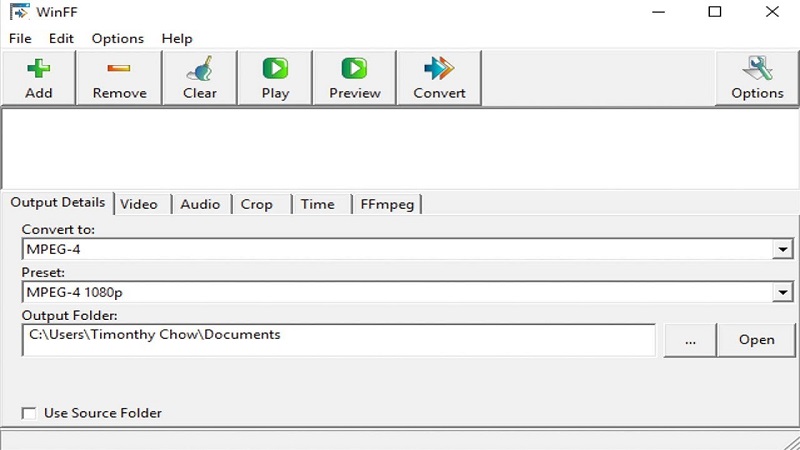
Tool 05. Moo0 Video Converter
Auch dies ist ein weiterer MXF-MP4-Videokonverter, der völlig kostenlos ist. Es funktioniert auf den Windows-Plattformen. Außerdem ist es sehr einfach zu verwenden, wenn Sie die Formate MXF, MP4, MPG, WMV, DV, AVI und OGV konvertieren. Andere Formate werden ebenfalls unterstützt. Viele Videoparameter können nach Ihren Wünschen geändert werden. Dazu gehören unter anderem Videoqualität, Bildrate und Auflösung. Eine sehr praktische Funktion dieses Tools ist die Fähigkeit, Stapelkonvertierungen zu implementieren.
Zusätzliche Funktionen, einschließlich Testen und Minimieren der CPU-Auslastung. Mit der Testfunktion können Sie einen winzigen Teil des Videos konvertieren, um die Ausgabeergebnisse zu überprüfen, bevor Sie eine große Datei konvertieren. Die zweite Funktion kann aktiviert werden, um die vom Tool während der Konvertierung verwendete CPU- oder Speichermenge zu minimieren. Dieses Tool ist jedoch nur kostenlos, wenn Sie es für persönliche Zwecke verwenden. Es ist nicht für den kommerziellen Gebrauch bestimmt. Einfach, das ist das beste Wort, mit dem wir dieses Tool beschreiben können.
Tool 06. Eusing Free Video Converter
Wie im Namen angegeben, ist dieser MXF-MP4-Konverter völlig kostenlos und wird am besten für das Windows-Betriebssystem verwendet. Ähnlich wie bei anderen in dieser Liste ist dies eine der Standardkonvertierungssoftware, die tatsächlich viele Videoformate sowohl für die Eingabe als auch für die Ausgabe unterstützt.
Neben der Unterstützung von MP4 und MX4 können mit diesem Tool Videos erstellt werden, die von Geräten wie iPod H.264, iPad MPEG und PS3 MP4 unterstützt werden. Je nach gewünschtem Gadget stehen viele Voreinstellungen zur Auswahl. Um Zeitverschwendung zu vermeiden, ermöglicht die Stapelkonvertierung die gleichzeitige Verarbeitung vieler Videodateien. Formate wie FLV, MPV, MPEG, SWF, AVI und WMV werden unterstützt. Außerdem ist es sehr einfach zu bedienen und die Benutzeroberfläche ist ziemlich einfach.
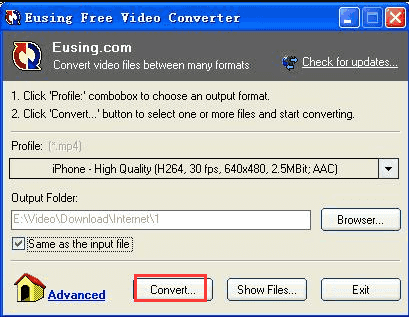
Tool 07. Any Video Converter
Dies ist eine Videokonverter-Software, die viele Dateiformate unterstützt, darunter AVI, MKV, FLV, MOV, WMV und mehr. Mit der leicht verständlichen, intuitiven Oberfläche können Sie auch MXF in MP4 konvertieren. Eingabevideos können so optimiert werden, dass sie in verschiedene Formate konvertiert werden können, die unter anderem von Geräten wie PSP, Android-Gadgets, iPad und iPhone unterstützt werden. Laut Angaben des Unternehmens kann jede Videodatei in das nächste von Ihnen ausgewählte Format konvertiert werden.
Mit den Seitenwänden für Audio und Video können Sie Einstellungen wie Bildrate, Videobitrate, Audiokanal, Videoauflösung und Audio-Bitrate anpassen. Zu den zusätzlichen Funktionen gehört ein Video-Clipping-Tool, mit dem Sie einen Teil des Videos ausschneiden können, den Sie nicht in die Ausgabe oder das Ergebnis aufnehmen möchten. Das Zusammenführen mehrerer Videos zu einem ist auch mit dieser Software möglich. Mit jedem Videokonverter können Sie Effekte hinzufügen, die Sie vor der Konvertierung anwenden können. Außerdem verfügt es über einen integrierten Downloader, in dem Sie die URL eines Videos platzieren können, um sie für die Offline-Verwendung abzurufen.
Die Funktionen der kostenlosen Version sind jedoch begrenzt. Eine Stapelkonvertierung ist nur möglich, wenn Sie für die Premium-Version der Software bezahlen. Es eignet sich jedoch hervorragend für Konvertierungs- und grundlegende Bearbeitungsaktivitäten, mit denen Sie möglicherweise Ihre Ausgabedateien verbessern möchten.
Tool 08. Amazing Mac Free MXF Converter
Diese kostenlose Konvertierungssoftware kann auf MacOS-Computern verwendet werden und die MXF-Dateien konvertieren, die von professionellen Camcordern erfasst wurden. Die Konvertierung von MXF-Dateien in MP4-Dateien ist mit dem Tool möglich. Auf diese Weise können Sie Ihre neu konvertierte Datei auf mehreren Geräten wie iPhone, iPod Touch, Apple TV, iPad, Samsung, Kindle Fire, LG, Wii, PSP, Xbox und anderen genießen. Sie können Ihre Videos sogar in Bearbeitungswerkzeuge wie z After Effects, iMovie, Adobe Premiere Pro, Windows Movie Maker, Final Cut Express und PowerDirector.
Unterstützte Sprachen sind Englisch, Französisch, Japanisch und Deutsch. Die Stapelkonvertierung kann mit dem Tool durchgeführt werden. Sie können beispielsweise MXF auf Ihrem Mac-Computer in MP4, MPG, FLV, AVI, M4V, MKV, MTV, FLAC, MP3, OGG, WAV, MP2, OGG und mehr konvertieren. Die Oberfläche sieht erstaunlich einfach aus. Außerdem kann es von jedem verstanden werden. Sogar ein Grundschüler kann es benutzen. Der Nachteil? Auf den konvertierten Videos befindet sich ein Wasserzeichen. Sie können jedoch auf die kostenpflichtige Version aktualisieren, um das Wasserzeichen zu entfernen.
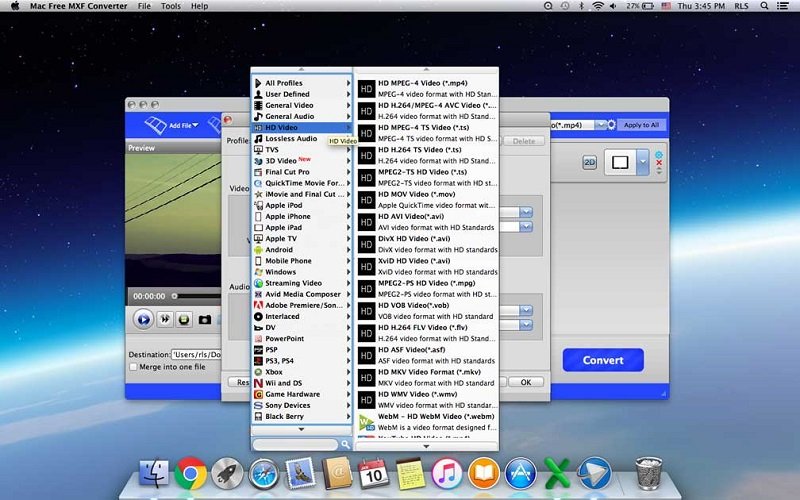
Teil 4. Fazit
MXF ist kein beliebtes Videoformat für durchschnittliche Benutzer. Für professionelle Videobearbeiter und für diejenigen in der Filmindustrie ist dies jedoch ein weit verbreitetes Videodateiformat. Daher möchte der Durchschnittsbürger möglicherweise MXF in MP4 konvertieren, um es in einer Vielzahl von Geräten verwenden zu können.
Wir haben Ihnen neun verschiedene Tools empfohlen, um dies zu tun. Es gibt jedoch einen klaren Gewinner: iMyMac Video Converter. Dieses Tool ist sehr einfach zu bedienen und unterstützt viele Dateiformate. Außerdem verfügt es über Videobearbeitungsfunktionen. Holen Sie sich jetzt iMyMac Video Converter und genießen Sie das Ansehen Ihrer Kamerafilme im MP4-Format!




